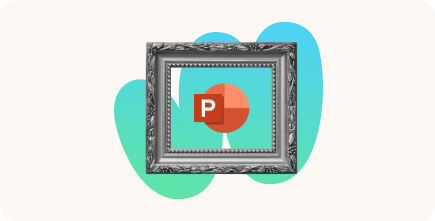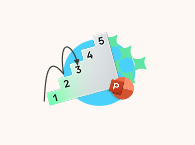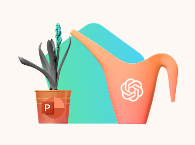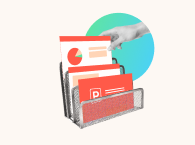Pour créer une présentation PowerPoint qualitative, vous pouvez ajouter des données en PDF, plutôt qu’en Word. Mais comment insérer le PDF dans PowerPoint de Microsoft ? Rien de pire que de devoir tâtonner pour trouver le bon fichier pendant votre présentation ou votre cours. Votre présentation PowerPoint est-elle destinée à un cours en ligne ? Dans ce cas, il est conseillé de la partager avec les parties prenantes.
Heureusement, il existe une solution assez simple : insérer votre PDF dans un fichier PPT afin de pouvoir l’ouvrir directement à partir de la présentation. Cette astuce peut vous faire gagner beaucoup de temps et vous permet de créer une présentation professionnelle.
Les formations en entreprise, c’est facile avec l’add-in PowerPoint d’iSpring !
Comment insérer un PDF dans un PowerPoint ?
Il existe plusieurs méthodes pour l’insertion d’un PDF dans PowerPoint. Vous aimeriez trouver le meilleur guide pour intégrer le PDF dans votre PowerPoint de Microsoft et fournir le contenu d’un fichier PDF à vos apprenants. Voici les options.
| Objectif | Méthode |
| Afficher le contenu d’un fichier PDF sur une diapositive PPT dans votre présentation PowerPoint. | Faire une capture d’écran de cette section du fichier PDF et collez-la directement dans votre diapositive. |
| Avoir un PDF comme document d’appui dans votre présentation PPT. | Insérer le fichier PDF en tant qu’objet afin de pouvoir l’ouvrir et le visualiser pendant la présentation. |
| Fournir aux apprenants le contenu d’un fichier PDF complet. | Ajouter le fichier PDF via un lien sur votre diapositive. |
Important : Utiliser PowerPoint 2013 ou version ultérieure pour insérer le contenu d’un fichier PDF lors de l’édition d’un présentation PPT.
Méthode 1 : Insérer un PDF dans un PowerPoint en tant qu’objet
Vous devez faire une présentation importante et vous souhaitez inclure un document PDF contenant des données supplémentaires.
Vous avez décidé de l’ajouter au jeu de diapositives en tant qu’objet, avec paramètre des actions et action de l’objet.
Heureusement, c’est rapide et facile à faire. Mieux encore, nous avons préparé des instructions étape par étape pour vous guider.
Voici comment insérer ses PDF dans PowerPoint de Microsoft en tant qu’objets.
Étape 1 : Ouvrez PowerPoint et sélectionnez la diapositive à laquelle vous souhaitez ajouter l’objet (le fichier).
Étape 2 : Sélectionnez Insertion > Objet. Notez que le fichier PDF ne doit pas être ouvert sur l’ordinateur.

Étape 3 : Dans le champ Insérer un objet, choisissez À partir d’un fichier.
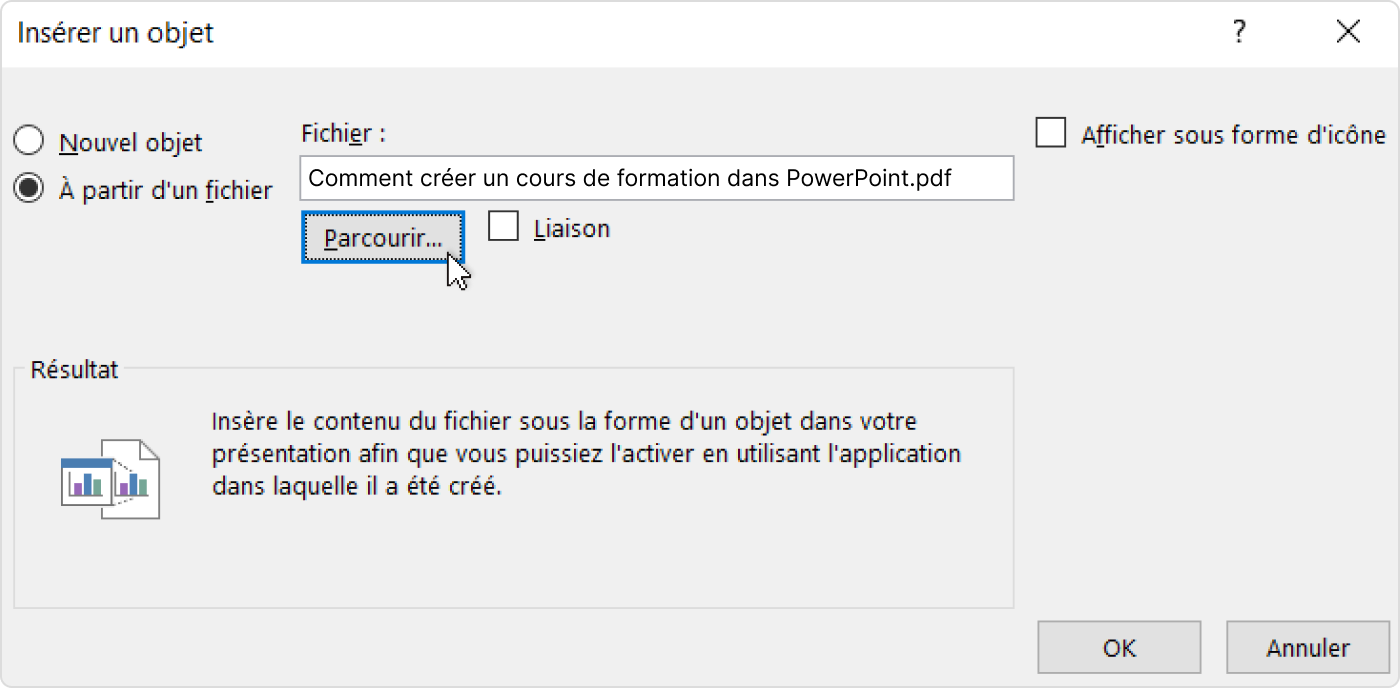
Étape 4 : Cliquer avec la souris sur Parcourir pour localiser le document PDF et appuyez sur OK pour l’intégrer au fichier de présentation.
Important :
La qualité du fichier PDF est moindre. Cette méthode permet d’insérer un PDF de plusieurs pages dans PowerPoint et de proposer un fichier PDF dans une présentation. Programmez l’action de l’objet et les paramètres des actions.
Méthode 2 : Insérer un fichier PDF dans PowerPoint sous forme d’icône ou d’image
Pour visualiser une seule page du fichier PDF, la capture d’écran et l’insertion d’une image dans la présentation PowerPoint sont la solution.
Méthode :
Étape 1 : Ouvrez le PDF.
Étape 2 : Accédez à PowerPoint et sélectionnez la diapositive à laquelle vous souhaitez ajouter le contenu du fichier PDF sous forme d’image.
Étape 3 : Appuyez sur Insertion > Capture.
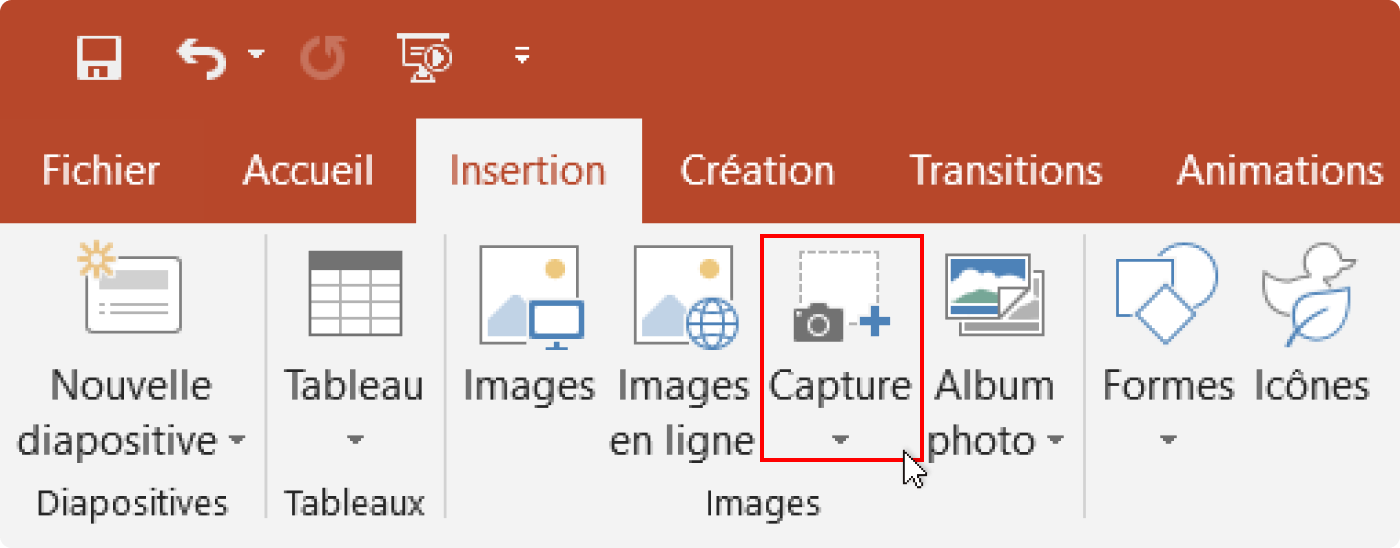
Étape 4 : Cliquer avec la souris sur le fichier PDF (il doit s’agir de la première image dans le menu Windows disponible).
Étape 5 : Sélectionnez Capture d’écran dans la barre de menu.
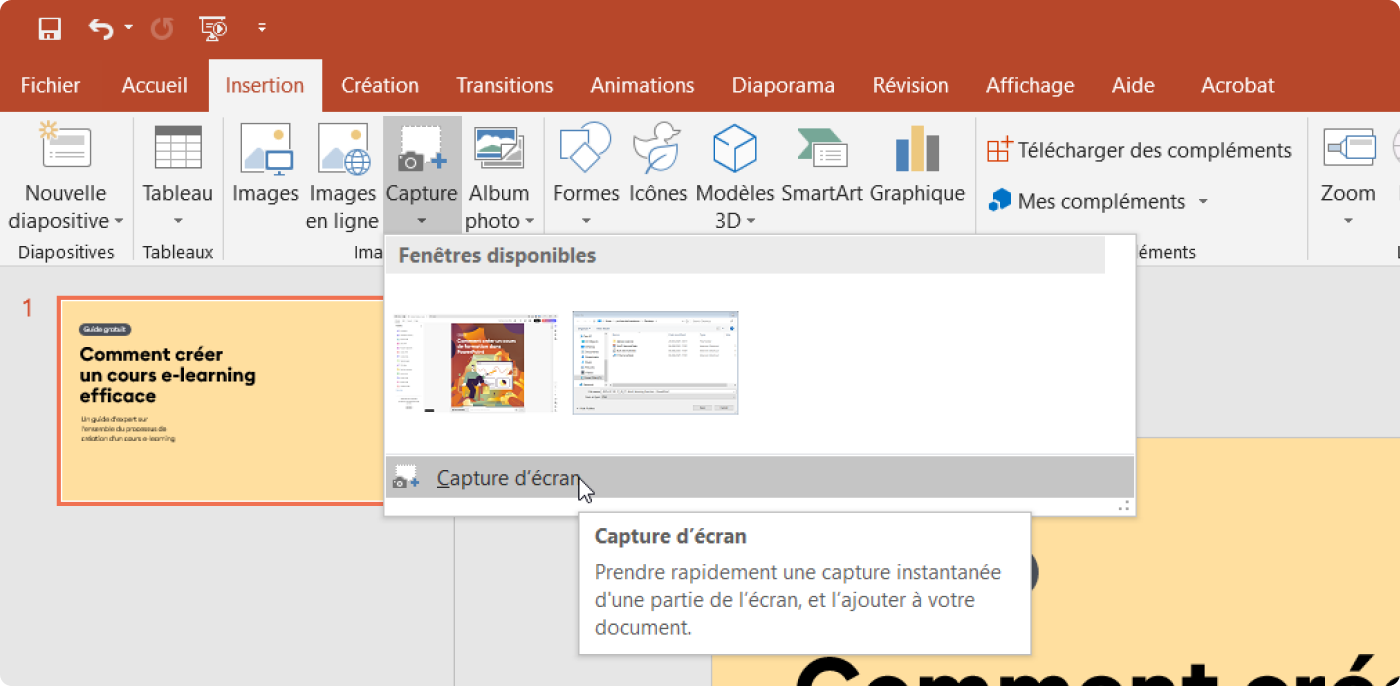
Étape 6 : Pointer avec la souris et effectuer la capture d’écran de l’image.
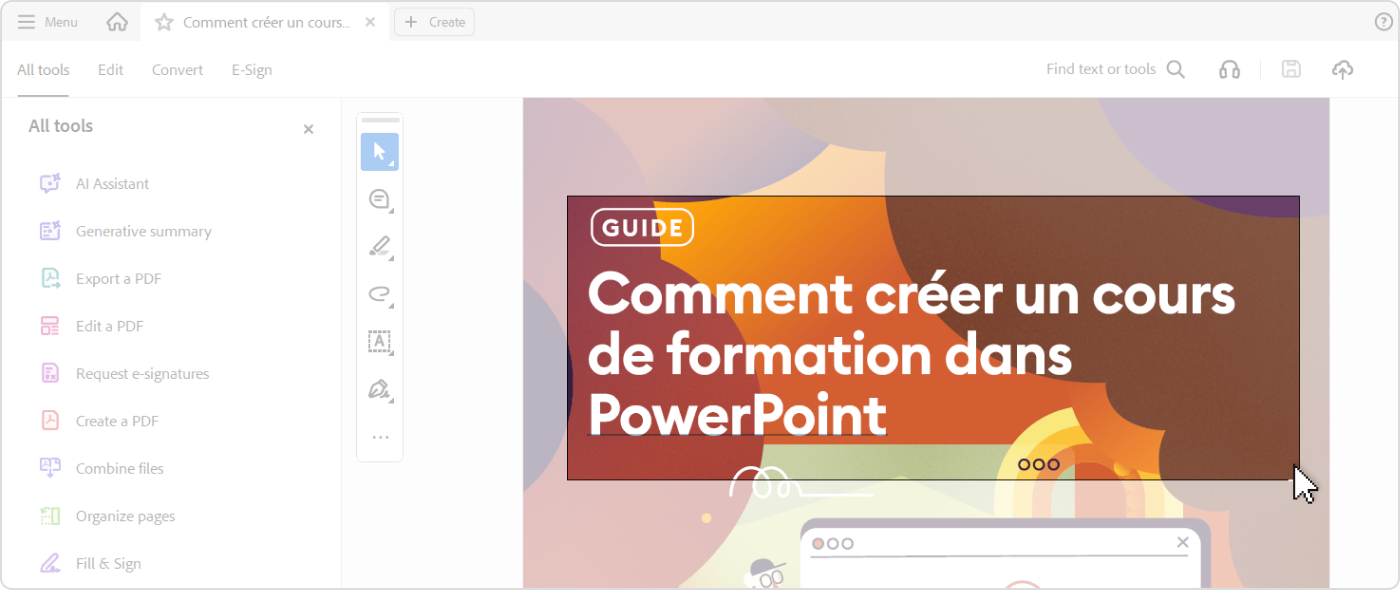
Étape 7 : L’image capturée apparaît sur votre diapositive. Cliquez sur Outils d’image > Format dans la boîte de dialogue pour la déplacer ou la redimensionner. Vérifiez qu’elle est lisible et qu’aucun contenu n’a été coupé.
Méthode 3 : Insérer un lien vers un fichier PDF dans PowerPoint
Il est pratique de pouvoir accéder aux fichiers PDF dans une présentation PowerPoint en quelques clics, surtout si vous prévoyez de les partager ou de les convertir en formation en ligne.
Pour faire cela, ajoutez un lien vers le fichier PDF dans vos diapositives PPT.
Remarque : PDF à créer à partir d’un document Word ou d’un objet.
Étape 1 : Ajoutez le texte du lien, par exemple, <<fichier PDF vers guide PPT>>.
Étape 2 : Pointer avec la souris sur Insertion > Lien > Insérer un lien.

Étape 3 : Écrivez le nom ou l’emplacement du fichier PDF. Puis, cliquez sur Ouvrir dans la boîte de dialogue.
Étape 4 : Pour ouvrir le fichier avec un lecteur PDF, appuyez sur Ctrl et cliquez sur le texte du lien.
Insérer un PDF dans PPT : les avantages
Vous vous demandez peut-être pourquoi insérer un PDF dans une présentation PowerPoint. Eh bien, il existe de nombreux cas où cette astuce permet de gagner du temps.
Il y a plusieurs raisons. En particulier, cette technique vous permet de gagner un temps précieux quand vou voulez d’importer un PDF dans PowerPoint.
Les utilisateurs n’auront pas à ouvrir plusieurs fichiers PDF à la fois et à passer de l’un à l’autre pendant votre présentation. Il en résulte une plus grande implication et moins de distractions. Le partage d’écran avec les utilisateurs est également plus aisé.
Cette option facilitera la présentation. Si vous envisagez de partager un contenu PDF dans une présentation destinée à des clients, des collègues ou des étudiants, insérer un objet ou un document PDF dans PowerPoint sous forme d’image ou de fichier complet est une excellente solution.
Add-in Powerpoint avec capacités avancées
Comment insérer un document PDF dans un PowerPoint ? Parmi les outils que vous pouvez utiliser figure le logiciel iSpring Suite. iSpring Suite est une application complémentaire PowerPoint doté de capacités avancées, idéal pour créer des diapositives et effectuer la conversion ou la mise en page des contenus e-learning. Il permet de concevoir facilement des quiz personnalisés.
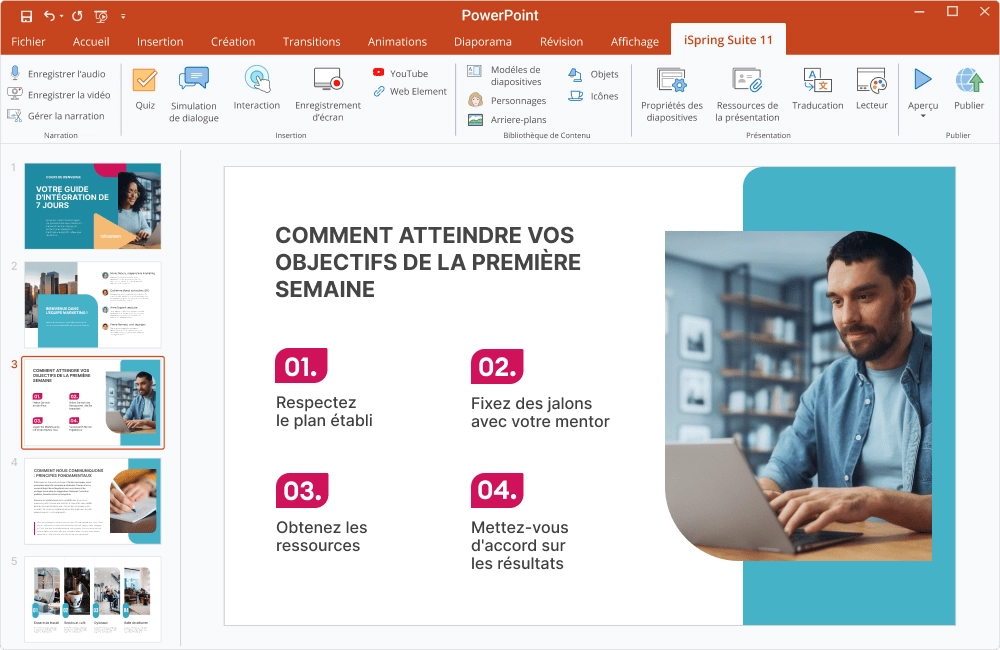
Le lecteur intégré offre une navigation fluide et intuitive. Les présentations peuvent être converties au format SCORM pour une compatibilité optimale avec les LMS.

iSpring facilite également la création de cours vidéo synchronisés avec les diapositives. Des paramètres de restriction de visionnage assurent un meilleur contrôle de l’accès aux vidéos. Choisissez avec soin la diapositive dans laquelle vous souhaitez ajouter un texte du fichier Word, une signature, du contenu sous forme d’image. En cas de besoin, l’assistance technique est disponible pendant toutes les journées.
Vous voulez tester les fonctionnalités ? Téléchargez la version gratuite ou demandez une démonstration.
Conclusion
Dans cet article, nous avons vu comment insérer un PDF dans PowerPoint à l’aide de trois méthodes. Grâce à iSpring Suite, la procédure est très facile. Vous pouvez utiliser la version d’essai gratuite pour insérer un PDF dans PPT dès à présent. Vous aimeriez de l’aide ? Demandez une démonstration gratuite.
FAQ
Comment insérer un fichier PDF dans PowerPoint ?
Voici comment insérer un fichier PDF dans PowerPoint. Allez dans Insertion > Objet, sélectionnez Créer à partir d’un fichier, puis choisissez votre PDF. Vous pouvez insérer un lien hypertexte vers le PDF ou l’afficher comme une image.
Boîte à outils pour la création de cours rapides
Créer des cours et des évaluations en ligne en un temps record